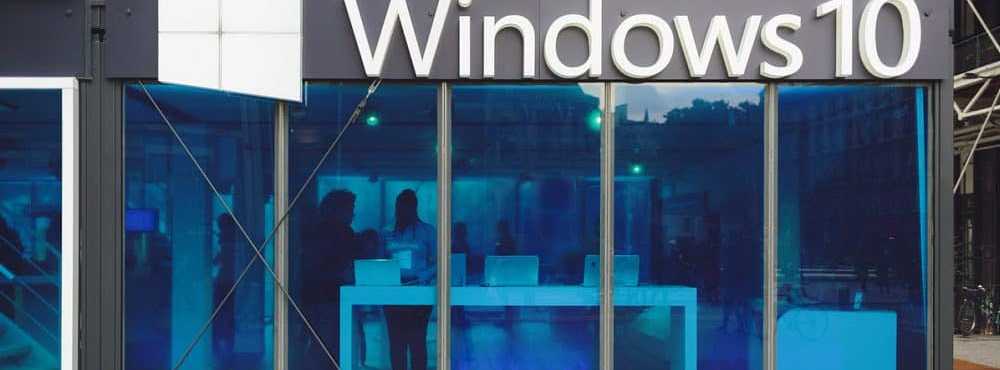Oculte, muestre, agregue, elimine los applets especificados del panel de control en Windows 10/8/7

Si, por razones de seguridad, desea ocultar, mostrar, agregar o eliminar los applets del panel de control del panel de control especificado o EXISTENTE A DEFECTO en Windows 10/8/7, o por conveniencia, agregue SUS PROPIOS applets al panel de control, aquí es como puedes hacerlo.
Eliminar u ocultar los applets del panel de control
Tipo gpedit.msc en la barra de búsqueda del menú Inicio de Windows, presione Entrar, para abrir el Editor de políticas de grupo> Configuración de usuario. Expanda Plantillas administrativas> Haga clic en Panel de control> Mostrar solo los applets del panel de control especificados > Propiedades.

Se abrirá un cuadro de diálogo. Haga clic en Activar. El botón Mostrar cobrará vida..
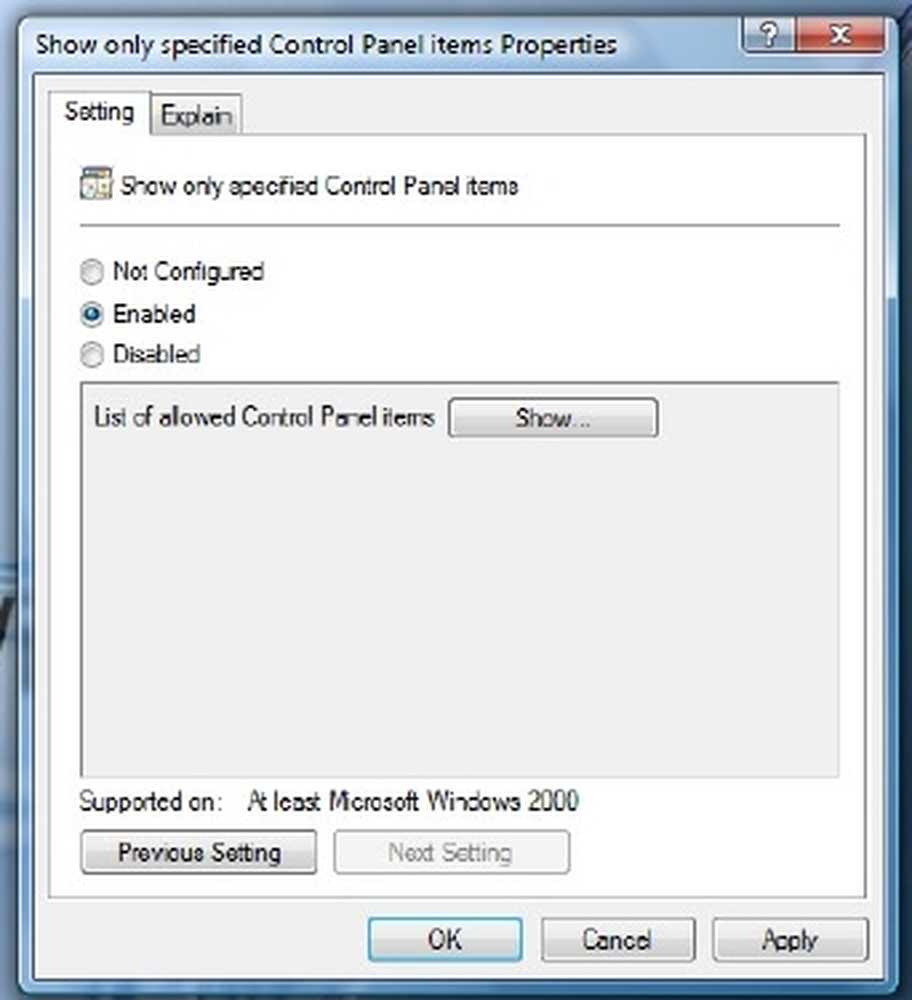
Haga clic en Mostrar y se abrirá un nuevo cuadro de diálogo..
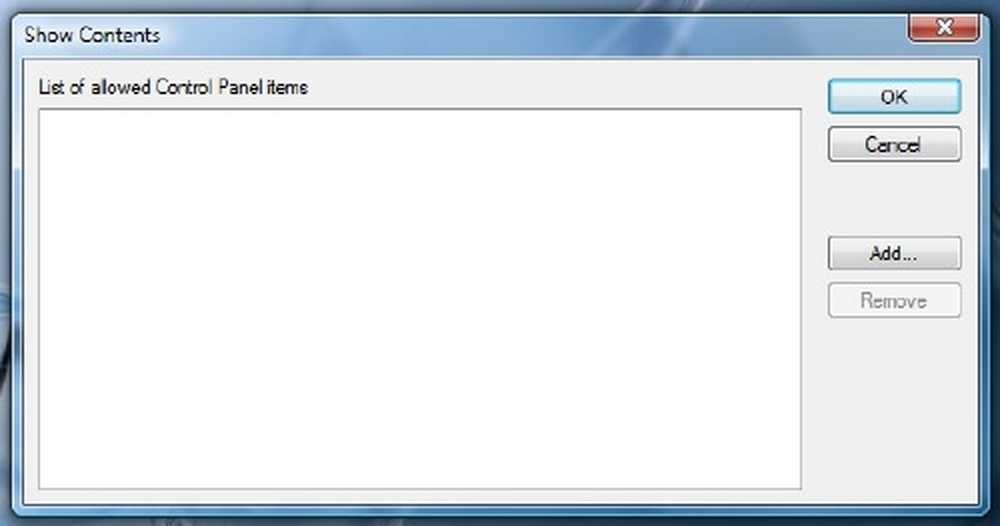
Aquellos elementos que NO están en esta lista NO se mostrarán, SI está habilitado. Deberá AGREGAR el NOMBRE del applet del panel de control (por ejemplo: appwiz.cpl) que desea mostrar en el Panel de control. ¡Pero es más fácil decirlo que hacerlo, y es un trabajo bastante minucioso, ya que necesita CONOCER los nombres! Haz clic y lee lo que está escrito en la pestaña "Explicar". De esta manera, puede elegir qué applets ocultar o mostrar en el Panel de control.
Aquí hay una lista no exhaustiva de todos los applets del Panel de control de Windows.
- Añadir Quitar programas
- Añadir hardware
- Herramientas administrativas
- Auto-reproducción
- Centro de copia de seguridad y restauración
- Manejo del color
- Fecha y hora
- Programas predeterminados
- Administrador de dispositivos
- Centro de Facilidad de Acceso
- Opciones de carpeta
- Fuentes
- Controladores de juego
- Opciones de indexación
- opciones de Internet
- Iniciador iSCSI
- Teclado
- Correo
- Ratón
- Redes y recursos compartidos
- Archivos sin conexión
- Lápiz y dispositivos de entrada
- Gente cerca de mi
- herramientas e informacion de desempeno
- Personalización
- Opciones de teléfono y módem
- Opciones de poder
- Impresoras
- Informes de problemas y soluciones
- Actualizaciones del programa
- Programas y características
- Configuración regional y de idioma
- Escáneres y Cámaras
- Centro de Seguridad
- Sonar
- Opciones de reconocimiento de voz
- Centro de sincronización
- Sistema
- Configuración de Tablet PC
- Barra de tareas y menu de inicio
- Texto a voz
- Cuentas de usuario
- Centro de Bienvenida
- actualización de Windows cuando quieras
- Windows CardSpace
- Windows Defender
- firewall de Windows
- Propiedades de la barra lateral de Windows
- Windows SideShow
- actualizacion de Windows
Para averiguar los nombres del applet del Panel de control, abra su carpeta system32 y busque * .cpl. Sus resultados arrojarán los elementos del panel de control. He intentado compilar una lista de algunos de ellos a continuación para una referencia lista:
- Agregar o quitar programas - appwiz.cpl
- Herramientas administrativas - control admintools
- Añadir hardware - hdwwiz.cpl
- Ajustes de apariencia - control de color
- Dispositivos de audio y temas de sonido - mmsys.cpl
- Dispositivos Bluetooth - bthprop.cpl
- Fecha y hora - timedate.cpl
- Configuraciones de pantalla - desk.cpl
- Administrador de fuente de datos ODBC - ODBCCP32.cpl
- Cortafuegos - firewall.cpl
- Opciones de carpeta - carpetas
- Controladores de juego - joy.cpl
- Infocardio - control infocardcpl.cpl
- Control de opciones de internet - inetcpl.cpl
- Teclado - controlar teclado main.cpl
- Ratón - control main.cpl
- Conexiones de red - ncpa.cpl
- Lápiz y dispositivos de entrada - tabletpc.pcl
- La gente cerca de mí - collab.pcl
- Opciones de teléfono y módem - telephon.cpl
- Opciones de energía - powercfg.cpl
- Impresoras y faxes - Impresoras de control
- Opciones regionales y de idioma - intl.cpl
- Escáneres y cámaras - sticpl.cpl
- Centro de seguridad de Windows - wscui.cpl
- Programador de tareas - tareas de control
- Texto a voz - controlar el habla
- Sistema - sysdm.cpl
- Cuentas de usuario - lusrmgr.cpl
Agrega tus propios applets del panel de control
Agregar y registrar sus propios applets y tareas en el Panel de control es más fácil en Windows 8 | 7. Los desarrolladores de software pueden agregar fácilmente sus propios applets y tareas al Panel de control.
Hay tres tipos de applets del Panel de control: Objetos de comando, carpetas de shell y CPL. Los objetos de comando son applets que ejecutan los comandos especificados en el registro. Las carpetas de shell son applets que se abren en el Panel de control. Las CPL implementan la función CplApplet. Los objetos de comando son los más fáciles de implementar.El proceso de agregar applets al Panel de control en versiones anteriores de Windows no es tan fácil como usar objetos de comando porque los applets deben implementar la interfaz CplApplet. Aunque la interfaz CplApplet todavía es compatible con Windows Vista, se recomienda usar objetos de comando ya que es más fácil de implementar.
Ahora, en Windows, solo puede escribir un archivo ejecutable (.exe), registrarlo como un objeto de comando y el applet aparecerá en el Panel de control. Para obtener más información sobre cómo agregar y registrar su propio applet en el Panel de control, consulte Desarrollo para el Panel de control. También quieres ver los comandos de shell de Windows 7..
Bajo condiciones, donde las computadoras a través de una red no se usan mucho más que para propósitos oficiales, es mejor ocultar algunos elementos del Panel de Control (applets). Al hacerlo, le ayuda a prohibir que los usuarios realicen cambios administrativos no deseados, por lo que mantienen la configuración básica igual..
Aquí hay un pequeño tutorial que te muestra cómo Ocultar los applets del panel de control en Windows 7/8.
Eliminar u ocultar los applets del panel de control
Algunos de nosotros podemos o no querer que se muestren algunos applets (íconos) en el panel de control, por seguridad o por cualquier motivo. Aquí hay un pequeño tutorial para mostrar cómo esconderlos. Hay herramientas que hacen eso, pero de esta manera puedes ocultar cualquiera, manualmente.
Digamos que quiere ocultar el applet 'Opciones de carpeta' en el control que puede hacer así:
Abrir editor de políticas de grupo: Haga clic en Inicio> Ejecutar> gpedit.msc> Aceptar.
Abra el editor de políticas de grupo, haga clic en 'Configuración de usuario' y elija 'Plantillas administrativas'.
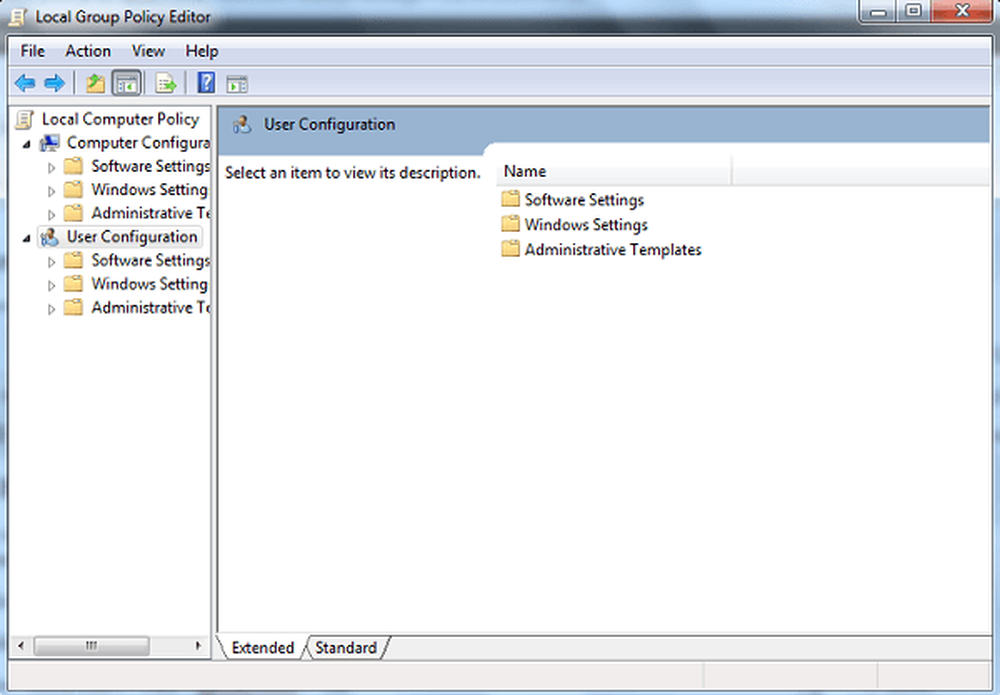
A continuación, seleccione el elemento 'Panel de control' y elija la opción 'Ocultar elementos del panel de control especificados' opción.
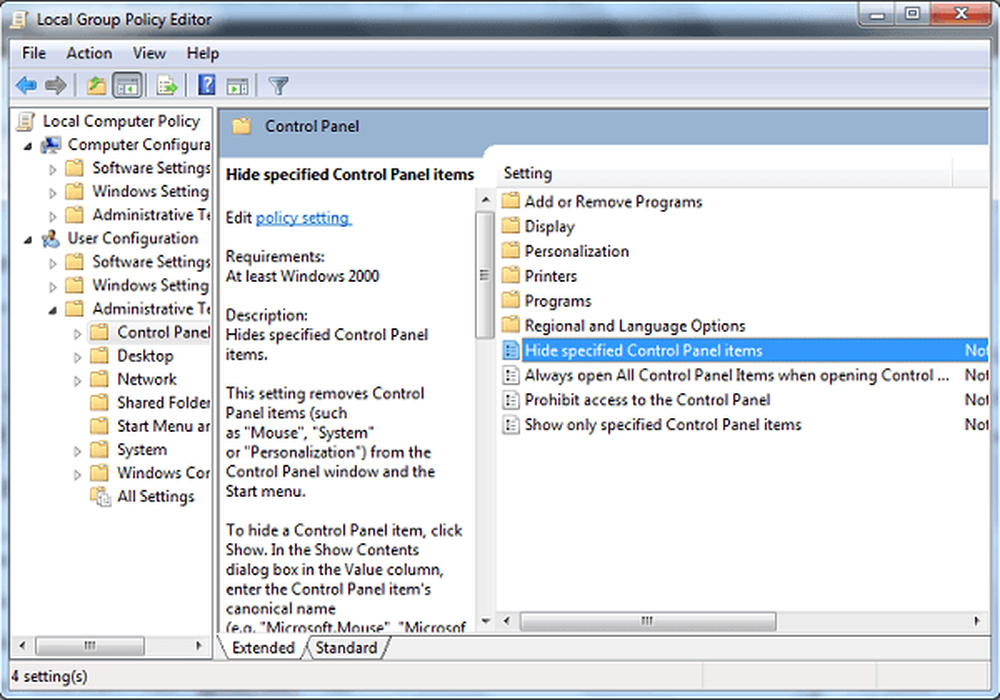
Al pasar a una nueva ventana, marque 'Habilitado'. Luego, muestre la lista de elementos no permitidos del Panel de control> Agregar> Opciones de carpeta> Aceptar> Aplicar> Aceptar.

Si su edición de Windows no incluye el Editor de políticas de grupo, puede ver esta publicación sobre cómo ocultar los applets del Panel de control utilizando el Registro de Windows. Vaya aquí si su Panel de control o la ventana Restaurar sistema están en blanco.
Publicación publicada desde WVC, actualizada y publicada aquí..